win7设置office软件背景色--保护眼睛--绿色
win7系统文件夹中设置保护眼睛的绿豆沙色
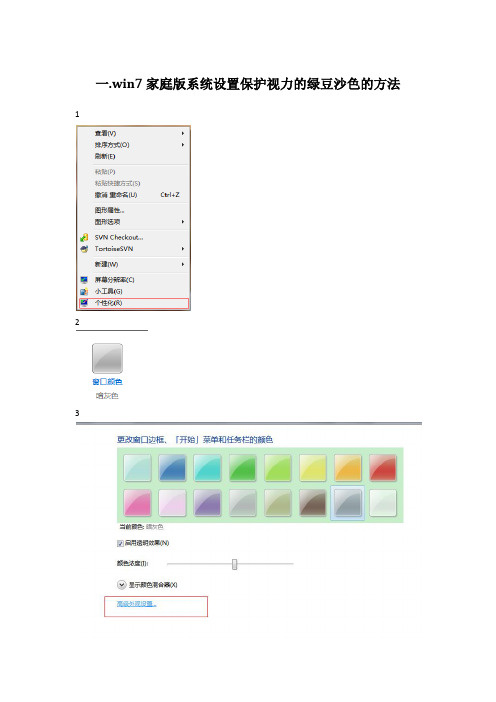
一.win7家庭版系统设置保护视力的绿豆沙色的方法1234567此时,你会发现,你的窗口背景色变了,但是,在“我的电脑”等文件夹下的背景色没变。
那么可以做如下操作。
我已经试过了~~~有效!Win7 二.更改文件夹背景win 7 下文件夹背景图片的修改修改后如图所示步骤1准备一张图片,图片的大小任意,其颜色值定义为然后把“色调”(Hue)设为85,“饱和度”(Sat)设为90,“亮度” (Lum)设为205。
(产品出厂时,一般分别设为160、0、240。
)把它放在C盘或其它目录下。
即准备一张对眼睛比较舒服的图片就可以了。
步骤2下载软件windows 7 Folder Backgroud Changer地址:/html/1874.html(经过测试可行)界面如下:其中:1、Folder Location选项为需要更改背景颜色的地方,例如设置成C:\ 表示更改C盘下的文件夹图片,设置成D:\ 表示更改D 盘下的文件夹图片,设置成桌面表示更改桌面下的文件夹图片,这个需要大家自己测试了。
需要注意的是把Apply To Sub Folders选项打开,表示所有子目录都更改。
2、点击Change Background Image出现对话框,点击第一步制作的图片,等左边的空白框出现图片后,大功告成!需要注意的是,有时候觉得背景图片没有改变,这时需要重新打开资源管理器!更改后文件夹背景就变了,网页背景和Word背景也变了,和XP下的差不多!三.将IE浏览器背景设置为淡绿色的方法需要注意的是:这种情况下,原网页的中会有一些东西无法看到,因此建议不要使用.1.点击工具栏2.点击internet选项3.点击右下角的辅助功能,在第一个框内打勾即可,6.单击确定,就OK了.取消淡绿色设置,只需将勾去掉即可.。
win7下保护眼睛,修改资源管理器背景颜色的方法
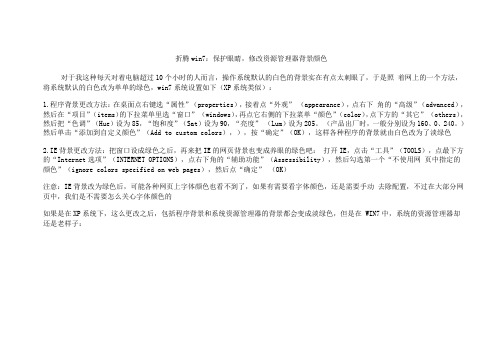
折腾win7:保护眼睛,修改资源管理器背景颜色对于我这种每天对着电脑超过10个小时的人而言,操作系统默认的白色的背景实在有点太刺眼了,于是照着网上的一个方法,将系统默认的白色改为单单的绿色,win7系统设置如下(XP系统类似):1.程序背景更改方法:在桌面点右键选“属性”(properties),接着点“外观” (appearance),点右下角的“高级”(advanced),然后在“项目”(items)的下拉菜单里选“窗口” (windows),再点它右侧的下拉菜单“颜色”(color),点下方的“其它” (others),然后把“色调”(Hue)设为85,“饱和度”(Sat)设为90,“亮度” (Lum)设为205。
(产品出厂时,一般分别设为160、0、240。
)然后单击“添加到自定义颜色”(Add to custom colors),),按“确定”(OK),这样各种程序的背景就由白色改为了淡绿色2.IE背景更改方法:把窗口设成绿色之后,再来把IE的网页背景也变成养眼的绿色吧:打开IE,点击“工具”(TOOLS),点最下方的“Internet选项”(INTERNET OPTIONS),点右下角的“辅助功能”(Assessibility),然后勾选第一个“不使用网页中指定的颜色”(ignore colors specified on web pages),然后点“确定” (OK)注意:IE背景改为绿色后,可能各种网页上字体颜色也看不到了,如果有需要看字体颜色,还是需要手动去除配置,不过在大部分网页中,我们是不需要怎么关心字体颜色的如果是在XP系统下,这么更改之后,包括程序背景和系统资源管理器的背景都会变成淡绿色,但是在 WIN7中,系统的资源管理器却还是老样子:心有不甘,动用万能的google,终于让我钩到了,过程如下(貌似很复杂,其实很简单):1.下载Restorator 20072.用 Restorator打开C:\Windows\Resources\Themes\Aero\Shell\NormalColor目录下的 shellstyle.dll文件3.将UIFILE/1 导出文本文件 1.txt ---- 导出的文件就在Restorator 目录下4.用文本编辑器打开1.txt,搜索<if id="atom(clientviewhost)">将其后面跟着的内容按如下说明替换将??替换为喜欢的颜色<ViewHostforeground="themeable(ARGB(255, ??, ??, ??), windowtext)"——文件名文字颜色,这里不动background="themeable(ARGB(255, ??, ??, ??), window)" ------背景颜色,修改为自己需要的颜色sortcolumn="themeable(ARGB(255, ??, ??, ??), window)" -------背景颜色,修改为自己需要的颜色subtext="ARGB(255, 139, 139, 139)"animation="rectangle|s|fast"/>说明:我这里打开这个dll文件时,导出的1.txt里面显示的是这样的格式:background="themeable(gtc(ItemsView, 0, 0, 3802), window)"没关系,直接用background="themeable(ARGB(255, ??, ??, ??), window)"替换它就可以了另外,ARGB(255, ??, ??, ??) 后面的??指的是RGB颜色哦,不是(“色调”85,“饱和度”90,“亮度”205),而是其对应的(红204,绿 232,蓝 207)我替换后的是这样:<if id="atom(clientviewhost)"><ViewHostforeground="windowtext"background="themeable(ARGB(255, 204, 232, 207), window)" ----------这里改了sortcolumn="themeable(ARGB(255, 204, 232, 207), window)" ----------这里也改了,其他地方没动subtext="ARGB(255, 139, 139, 139)"1.txt中总共有大概7处的<if id="atom(clientviewhost)">,全部按上面类似的替换掉5.完成后,再在Restorator 的UIFILE/1 处点右键,选择“导入1.txt”,然后保存就可以了注意:默认情况下shellstyle.dll是有保护的,不能写的,所以第5步可能保存的时候提示不能修改原文件,需要修改下它的权限,就能自由删除修改了6.重启电脑后,资源管理器也变成了淡淡的漂亮的绿色,效果如下:,不过正如上图所示,系统控制面板还是白色的背景,修改得还不完美,继续努力中。
win7如何设置背景保护色
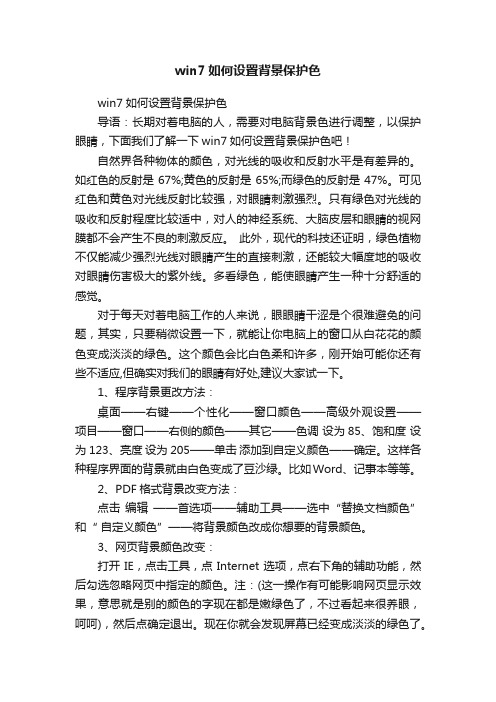
win7如何设置背景保护色win7如何设置背景保护色导语:长期对着电脑的人,需要对电脑背景色进行调整,以保护眼睛,下面我们了解一下win7如何设置背景保护色吧!自然界各种物体的颜色,对光线的吸收和反射水平是有差异的。
如红色的反射是67%;黄色的反射是65%;而绿色的反射是47%。
可见红色和黄色对光线反射比较强,对眼睛刺激强烈。
只有绿色对光线的吸收和反射程度比较适中,对人的神经系统、大脑皮层和眼睛的视网膜都不会产生不良的刺激反应。
此外,现代的科技还证明,绿色植物不仅能减少强烈光线对眼睛产生的直接刺激,还能较大幅度地的吸收对眼睛伤害极大的紫外线。
多看绿色,能使眼睛产生一种十分舒适的感觉。
对于每天对着电脑工作的人来说,眼眼睛干涩是个很难避免的问题,其实,只要稍微设置一下,就能让你电脑上的窗口从白花花的颜色变成淡淡的绿色。
这个颜色会比白色柔和许多,刚开始可能你还有些不适应,但确实对我们的眼睛有好处,建议大家试一下。
1、程序背景更改方法:桌面——右键——个性化——窗口颜色——高级外观设置——项目——窗口——右侧的颜色——其它——色调设为85、饱和度设为123、亮度设为205——单击添加到自定义颜色——确定。
这样各种程序界面的背景就由白色变成了豆沙绿。
比如Word、记事本等等。
2、PDF格式背景改变方法:点击编辑——首选项——辅助工具——选中“替换文档颜色”和“ 自定义颜色”——将背景颜色改成你想要的背景颜色。
3、网页背景颜色改变:打开IE,点击工具,点Internet选项,点右下角的辅助功能,然后勾选忽略网页中指定的颜色。
注:(这一操作有可能影响网页显示效果,意思就是别的颜色的字现在都是嫩绿色了,不过看起来很养眼,呵呵),然后点确定退出。
现在你就会发现屏幕已经变成淡淡的绿色了。
这个颜色会比白色柔和许多,刚开始可能你还有些不适应,但确实对我们的'眼睛有好处,建议大家试一下。
如不太习惯的话可以把勾去掉就是了。
保护眼睛文档设置

长期用电脑,想缓解电脑对眼睛的伤害的朋友注意啦!下面这个方法很管用!绝对让你的眼睛轻轻松松来上网!
接触和使用电脑的人,却忽略了长时间使用电脑的时候,其实有个小窍门可以更好的保护自己的健康。
这是我的忠告,为了保护您的眼睛,请对电脑作如下设置吧--
【桌面】→【右键】→【属性】(WIN7是个性化-窗口颜色)→【外观】→【高级】→项目选择【窗口】→【颜色1(L)】→【选择(其它)】将色调改为:85。
饱和度:123。
亮度:205→添加到自定义颜色→在自定义颜色选定→确定
这样所有的文档都不再是『刺眼的白底黑字』,而是非常『柔和的豆沙绿』色,这个色调是『眼科专家配置』的,长时间使用会很有效的『缓解眼睛疲劳』『保护眼睛』
如果,您设置之后,使用过程中感觉的确不错,请别忘了告诉自己的【亲人】和【朋友】。
愿健康与各位永远同在!
附视力保健远眺图:
需要的朋友可以下载到电脑,眼疲劳的直接在电脑观看,也可打印贴在桌子前或贴在办公室需要的地方,个人感觉这张图特别适合近距离观看,能起到保护眼睛,减轻疲劳的效果
保护眼睛是大家的共识,让我们共同爱护心灵的窗户--眼睛。
远眺图的原理:远眺图是利用心理学空间知觉原理,使一张二维空间平面的纸上强烈显示出三度空间的向远延伸的立体图形这样,近视和视力良好的人在长时间近距离用眼情况下引起的视力疲劳,可以通过此种方法获得一定的缓解。
Win7设置电脑颜色保护眼睛的技巧.doc

Win7设置电脑颜色保护眼睛的技巧Win7设置电脑颜色保护眼睛的技巧在电脑桌面上,点击右键,找到个性化,点开此时打开个性化窗口,在窗口下方找到窗口颜色,点击此时打开窗口颜色和外观窗口,在窗口左下方点击高级外观设置此时打开窗口颜色和外观对话框,在项目一栏中选择窗口,颜色一栏选择其它打开颜色对话框,在右下角设置色调85,饱和度123,亮度205,后点击添加到自定义颜色,此时,发现自定义颜色多了刚才定义的颜色6点击确定按钮,发现窗口已变为护眼颜色,完成注意事项注意多休息眼睛,不能总依靠电脑颜色设置看了Win7设置电脑颜色保护眼睛的技巧的人又看了1.怎么设置Win7显示器颜色保护眼睛2.win7如何设置眼睛保护色3.如何给电脑设置保护色4.WIN7系统设置护眼背景的方法5.IE浏览器怎么设置网页背景保护眼睛颜色win7台式电脑连不上网该怎么办win7台式电脑连不上网解决办法1、右键点击桌面的右下角网络小图标。
2、单击打开网络和共享中心。
在右上角有个更改适配器设置,在这里就可以看到你的网络连接状况。
3、单击更改适配器设置。
这里显示了包括你的wifi的网络连接。
4、在这里我们可以看到以太网网络连接,这就是你插入网线后显示可以上网的一个标识如果像上图一样就表明你已经断开连接了,这时要怎么处理呢。
5、如何重新设置网络连接。
右键点击以太网,然后点击禁用,当图标显示灰色的时候再右键点击,启用然后回到桌面,网络会重新配置,这样就轻松的解决了上不去网的困难。
这样等待重新启用就可以了。
这样就可以上网了,这种方法不仅适用于网线上网,同时无线上网也是同样适用的,步骤也和上述说明是一样的。
是不是很简单呢。
当你发现你的Win7不能上网的时候,可以通过对电脑的网络设置进行巧妙地设置一下,那就可以轻松地上网了。
如果有遇上不能上网的朋友,不妨试试上面的解决办法。
win7护眼色参数
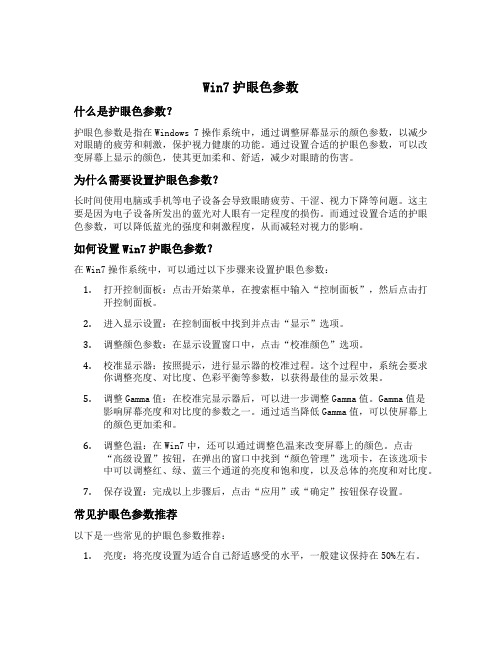
Win7护眼色参数什么是护眼色参数?护眼色参数是指在Windows 7操作系统中,通过调整屏幕显示的颜色参数,以减少对眼睛的疲劳和刺激,保护视力健康的功能。
通过设置合适的护眼色参数,可以改变屏幕上显示的颜色,使其更加柔和、舒适,减少对眼睛的伤害。
为什么需要设置护眼色参数?长时间使用电脑或手机等电子设备会导致眼睛疲劳、干涩、视力下降等问题。
这主要是因为电子设备所发出的蓝光对人眼有一定程度的损伤。
而通过设置合适的护眼色参数,可以降低蓝光的强度和刺激程度,从而减轻对视力的影响。
如何设置Win7护眼色参数?在Win7操作系统中,可以通过以下步骤来设置护眼色参数:1.打开控制面板:点击开始菜单,在搜索框中输入“控制面板”,然后点击打开控制面板。
2.进入显示设置:在控制面板中找到并点击“显示”选项。
3.调整颜色参数:在显示设置窗口中,点击“校准颜色”选项。
4.校准显示器:按照提示,进行显示器的校准过程。
这个过程中,系统会要求你调整亮度、对比度、色彩平衡等参数,以获得最佳的显示效果。
5.调整Gamma值:在校准完显示器后,可以进一步调整Gamma值。
Gamma值是影响屏幕亮度和对比度的参数之一。
通过适当降低Gamma值,可以使屏幕上的颜色更加柔和。
6.调整色温:在Win7中,还可以通过调整色温来改变屏幕上的颜色。
点击“高级设置”按钮,在弹出的窗口中找到“颜色管理”选项卡,在该选项卡中可以调整红、绿、蓝三个通道的亮度和饱和度,以及总体的亮度和对比度。
7.保存设置:完成以上步骤后,点击“应用”或“确定”按钮保存设置。
常见护眼色参数推荐以下是一些常见的护眼色参数推荐:1.亮度:将亮度设置为适合自己舒适感受的水平,一般建议保持在50%左右。
2.对比度:对比度设置合适可以提高屏幕上图像的清晰度和辨识度,一般建议保持在70%至80%之间。
3.Gamma值:根据个人喜好和实际情况,适当降低Gamma值可以使屏幕上的颜色更加柔和。
win7系统文件夹中设置保护眼睛的绿豆沙色
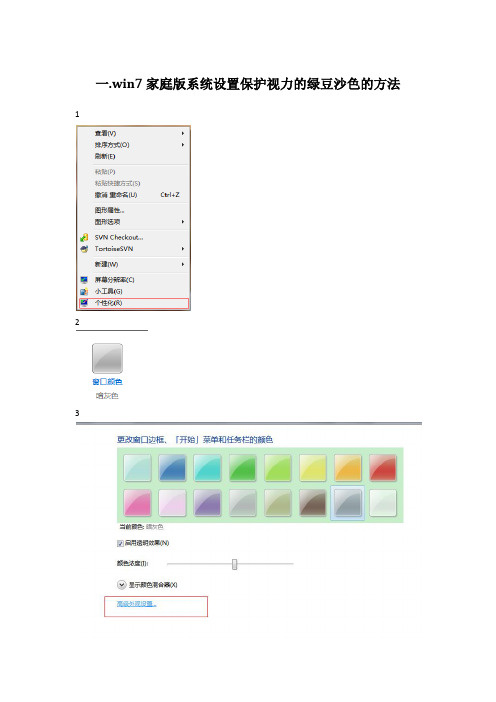
一.win7家庭版系统设置保护视力的绿豆沙色的方法1234567此时,你会发现,你的窗口背景色变了,但是,在“我的电脑”等文件夹下的背景色没变。
那么可以做如下操作。
我已经试过了~~~有效!Win7 二.更改文件夹背景win 7 下文件夹背景图片的修改修改后如图所示步骤1准备一张图片,图片的大小任意,其颜色值定义为然后把“色调”(Hue)设为85,“饱和度”(Sat)设为90,“亮度” (Lum)设为205。
(产品出厂时,一般分别设为160、0、240。
)把它放在C盘或其它目录下。
即准备一张对眼睛比较舒服的图片就可以了。
步骤2下载软件windows 7 Folder Backgroud Changer地址:/html/1874.html(经过测试可行)界面如下:其中:1、Folder Location选项为需要更改背景颜色的地方,例如设置成C:\ 表示更改C盘下的文件夹图片,设置成D:\ 表示更改D 盘下的文件夹图片,设置成桌面表示更改桌面下的文件夹图片,这个需要大家自己测试了。
需要注意的是把Apply To Sub Folders选项打开,表示所有子目录都更改。
2、点击Change Background Image出现对话框,点击第一步制作的图片,等左边的空白框出现图片后,大功告成!需要注意的是,有时候觉得背景图片没有改变,这时需要重新打开资源管理器!更改后文件夹背景就变了,网页背景和Word背景也变了,和XP下的差不多!三.将IE浏览器背景设置为淡绿色的方法需要注意的是:这种情况下,原网页的中会有一些东西无法看到,因此建议不要使用.1.点击工具栏2.点击internet选项3.点击右下角的辅助功能,在第一个框内打勾即可,6.单击确定,就OK了.取消淡绿色设置,只需将勾去掉即可.。
win7电脑怎么设置保护色
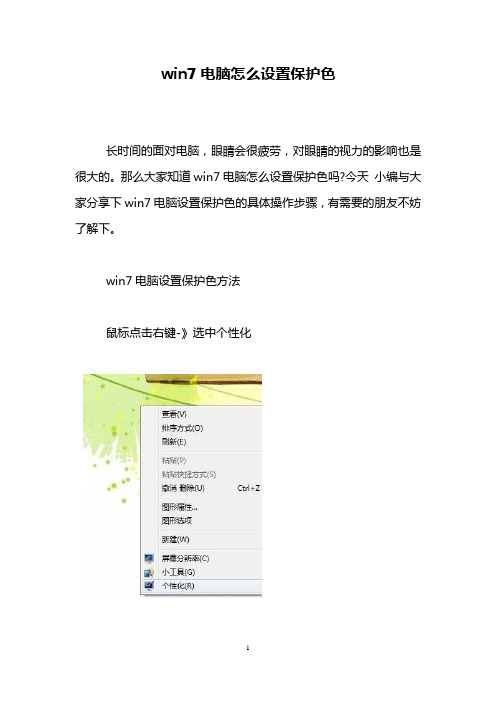
win7电脑怎么设置保护色
长时间的面对电脑,眼睛会很疲劳,对眼睛的视力的影响也是很大的。
那么大家知道win7电脑怎么设置保护色吗?今天小编与大家分享下win7电脑设置保护色的具体操作步骤,有需要的朋友不妨了解下。
win7电脑设置保护色方法
鼠标点击右键-》选中个性化
点击窗口颜色
点高级设置
点下面的桌面会出来下拉框-》选中“窗口”
点右侧的颜色-》选“其他”
抓张图备份下原来的配置,记录下来。
修改成85,123,205 -》添加到自定义颜色-》选中自定义颜色中唯一存在的豆绿色-》点“确定”
看效果,可对比步骤二的图。
打开下word,效果更明显。
看过“win7电脑怎么设置保护色”的人还看了:
1.怎么设置电脑保护色
2.如何设置电脑保护色
3.Word设置背景眼睛保护色
4.显示器屏幕的颜色太刺眼要怎么修复
5.设置电脑保护视力
6.win10保护眼睛怎么设置。
windows背景颜色调整--保护眼睛:护眼的绿豆沙色RGB值

windows背景颜⾊调整--保护眼睛:护眼的绿⾖沙⾊RGB值每天对着电脑看书,windows默认的⽩⾊背景看久了太费眼睛,经常是下午时候就眼睛⼲涩,稍稍修改⼀下windows的颜⾊值,将⽹页、⽂件夹、⽂本⽂档⾥的背景颜⾊都改变为淡绿⾊。
这样对眼睛相对会好⼀点.其中,⾊调、饱和度和亮度的参数值,可以根据个⼈的喜好稍作修改,让⾃⼰⽤电脑的候最舒服。
1.调整windows窗⼝的颜⾊值右键属性->外观->⾼级->项⽬"窗⼝"->颜⾊调整为"⾊调80,饱和度90,亮度200"2.IE⽹页背景颜⾊调整打开ie浏览器,选择"⼯具"栏中的"internet选项",点击"辅助功能"按钮,在"不使⽤⽹页中指定的颜⾊"前打钩。
3.调整opera⽹页背景颜⾊值.\profile\styles\user下新建个css⽂件,名字随便起(例myself.css).输⼊如下代码:------------------------@charset "UTF-8";* {background: #CBE7CE !important;}------------------------opera⼯具->⾸选项->⾼级->内容->样式选项->我的样式表,使⽤刚刚新建的css⽂件重启后起效4.调整opera标签宽度修改.\skin⽬录下的⽪肤压缩包中的skin.ini⽂件在[Options]下添加两⾏:修改后如下:------------------------[Options]Button Text Padding=0Pagebar max button width = 70Pagebar min button width = 70------------------------绿⾖沙⾊能有效的减轻长时间⽤电脑的⽤眼疲劳!直接修改电脑设置,在桌⾯点右键,选择个性化,点击窗⼝颜⾊,⾼级外观设置,项⽬选择窗⼝,颜⾊,其他,更改参数.护眼的绿⾖沙⾊ RGB 值 rgb为199,238,206 ⾊调 87 饱和度 128 亮度 206 ⼗六进制颜⾊:#C7EDCC或⽤#CCE8CF 其他⼏种电脑窗⼝视⼒保护⾊:银河⽩ #FFFFFF RGB(255, 255, 255)杏仁黄 #FAF9DE RGB(250, 249, 222)秋叶褐 #FFF2E2 RGB(255, 242, 226)胭脂红 #FDE6E0 RGB(253, 230, 224)青草绿 #E3EDCD RGB(227, 237, 205)海天蓝 #DCE2F1 RGB(220, 226, 241)葛⼱紫 #E9EBFE RGB(233, 235, 254)极光灰 #EAEAEF RGB(234, 234, 239)也可以通过QQ截图查看当前的颜⾊值。
保护眼睛的电脑屏幕绿色设置
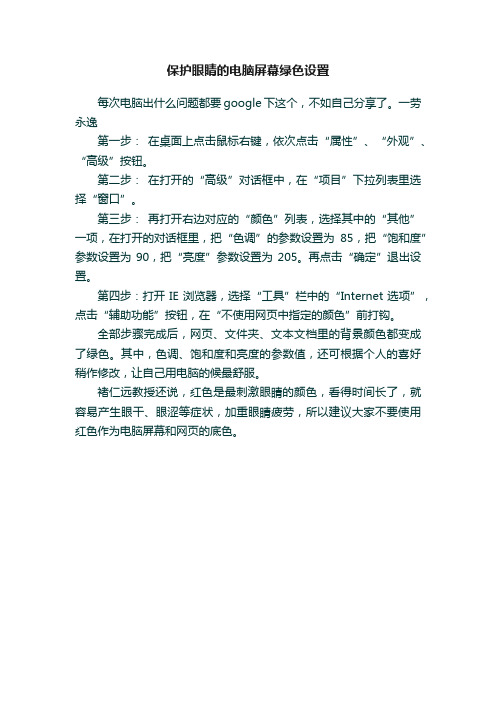
保护眼睛的电脑屏幕绿色设置
每次电脑出什么问题都要google下这个,不如自己分享了。
一劳永逸
第一步:在桌面上点击鼠标右键,依次点击“属性”、“外观”、“高级”按钮。
第二步:在打开的“高级”对话框中,在“项目”下拉列表里选择“窗口”。
第三步:再打开右边对应的“颜色”列表,选择其中的“其他”一项,在打开的对话框里,把“色调”的参数设置为85,把“饱和度”参数设置为90,把“亮度”参数设置为205。
再点击“确定”退出设置。
第四步:打开IE浏览器,选择“工具”栏中的“Internet选项”,点击“辅助功能”按钮,在“不使用网页中指定的颜色”前打钩。
全部步骤完成后,网页、文件夹、文本文档里的背景颜色都变成了绿色。
其中,色调、饱和度和亮度的参数值,还可根据个人的喜好稍作修改,让自己用电脑的候最舒服。
褚仁远教授还说,红色是最刺激眼睛的颜色,看得时间长了,就容易产生眼干、眼涩等症状,加重眼睛疲劳,所以建议大家不要使用红色作为电脑屏幕和网页的底色。
保护眼睛——设置WIN7和XP 窗体、Chrome、IE网页背景颜色

1 保护眼睛——设置WIN7和XP 窗体、Chrome、IE网页背景颜色眼科医生建议电脑屏幕不要用白色,因为白色对眼睛的刺激是最大的,最损伤视力!眼科医生推荐的颜色是柔和的淡绿色!也有人叫做绿豆沙色。
只要稍微设置一下,就能让你电脑上的窗口从白花花的颜色变成淡淡的绿色。
按HSU 设置为:色度(HUE) 85饱和度(SAT) 123亮度205三原色RGB设置为:红199绿237蓝204RGB十六进制:红C7绿ED蓝CC淡绿色(豆沙色):#C7EDCC保护眼睛(改变窗口颜色,网页和Pdf背景颜色)自从小Y入手以来,一直天天泡网,这个眼睛基本快杯具了啊。
如果常常用电脑更容易导致眼睛过度疲劳而得干眼症,所以大夫建议电脑屏幕不要用白色,因为白色对眼睛的刺激是最大的。
像我们这样整天对着电脑,也应该注意一下,所以说,爱眼护眼,从调节环境开始。
其实,只要稍微设置一下,就能让你电脑上的窗口从白花花的颜色变成淡淡的绿色。
1——XP系统下1,右击桌面,选择属性-外观-高级2,在项目那栏选“窗口”,再点颜色-其它,然后把色调设为85,饱和度设为90,亮度设为205。
3,单击添加到自定义颜色,一直确定。
2——win7系统下1,桌面点鼠标右键,选择个性化- 窗口颜色- 高级外观设置2,项目栏选“窗口”- 再点后面的“颜色”- “其他”,按上面XP设置方式一样进行设置就是了。
OK,现在我们的窗口颜色就是极具保护视力的嫩绿色了。
3——PDF格式背景改变方法如下:点击编辑-》首选项-》辅助工具-》选中“替换文档颜色”和“自定义颜色”-》将背景颜色改成你想要的背景颜色。
4——网页背景颜色改变IE浏览器颜色设置:如下:打开IE,点击工具,点Internet选项,点右下角的辅助功能,然后勾选忽略网页中指定的颜色注:(这一操作有可能影响网页显示效果,意思就是别的颜色的字现在都是嫩绿色了,不过看起来很养眼,呵呵),然后点确定退出。
现在你就会发现屏幕已经变成淡淡的绿色了。
为Win7设置属于自己的健康保护色
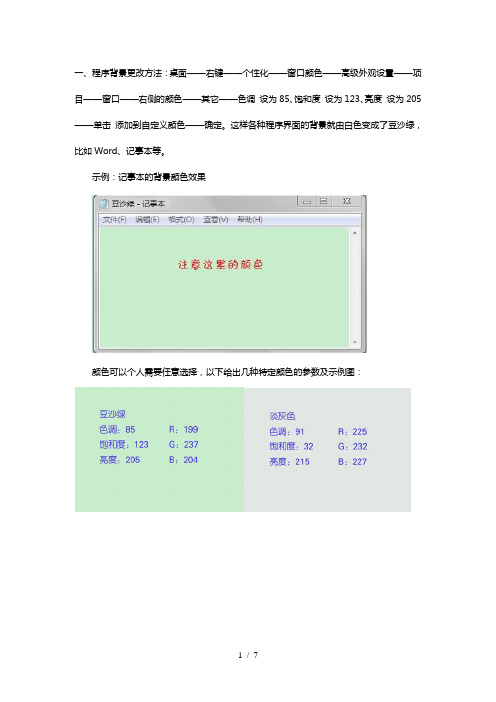
一、程序背景更改方法:桌面——右键——个性化——窗口颜色——高级外观设置——项目——窗口——右侧的颜色——其它——色调设为85、饱和度设为123、亮度设为205——单击添加到自定义颜色——确定。
这样各种程序界面的背景就由白色变成了豆沙绿,比如Word、记事本等。
示例:记事本的背景颜色效果颜色可以个人需要任意选择,以下给出几种特定颜色的参数及示例图:二、IE背景更改方法:打开IE——工具——Internet选项——辅助功能——勾选不使用网页中指定的颜色——确定。
不过IE背景这样设置之后,所有网页的界面都变得差不多,像网易博客首页的图片和背景都没了,建议还是不要更改的好。
示例:三、资源管理器背景更改方法:资源管理器下修改背景颜色需要修改C盘下的系统文件shellstyle.dll的部分参数值,而默认情况下shellstyle.dll文件是系统保护文件,需要获取文件的用户权限。
微软公司为了提高系统的安全性,从Vista系统之后开始强调对Windows文件的所有权,以及程序运行时的用户权限,以限制程序对系统重要文件的篡改,因此即便是以管理员身份登录,也不等于拥有所有系统管理权限,如若想修改删除shellstyle.dll文件,必须对所使用用户进行“文件权限管理”,文件或文件夹获取管理员权限的方法很多,这里介绍一种最简单的方法:Win7优化大师:系统设置——右键菜单——添加鼠标右键菜单项目——勾选“管理员取得所有权(文件,文件夹)”选项——应用到系统。
相关软件及示例shellstyle.dll文件下载位置:bbb://pan.baiduaaa/share/link?shareid=826090806&uk=942484700 示例:Win7优化大师1.80正式版工作界面1、在C盘搜索NormalColor文件,找到shellstyle.dll文件,右键,取得管理员权限,复制粘贴到桌面(备份保存)。
win7系统窗口背景保护色设置
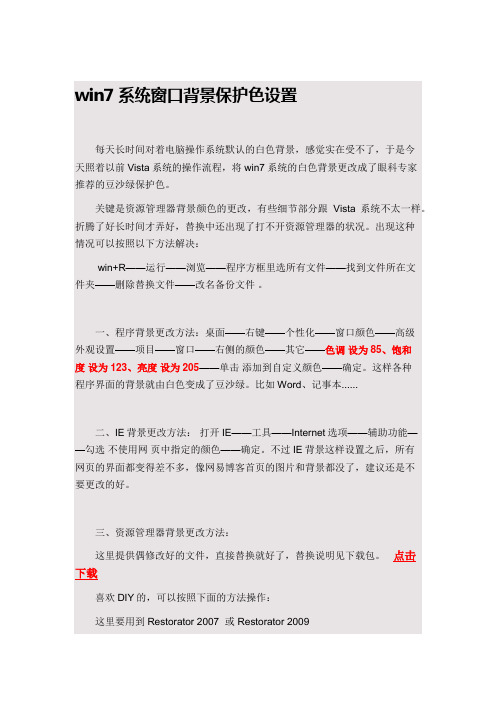
win7系统窗口背景保护色设置每天长时间对着电脑操作系统默认的白色背景,感觉实在受不了,于是今天照着以前Vista系统的操作流程,将win7系统的白色背景更改成了眼科专家推荐的豆沙绿保护色。
关键是资源管理器背景颜色的更改,有些细节部分跟Vista系统不太一样。
折腾了好长时间才弄好,替换中还出现了打不开资源管理器的状况。
出现这种情况可以按照以下方法解决:win+R——运行——浏览——程序方框里选所有文件——找到文件所在文件夹——删除替换文件——改名备份文件。
一、程序背景更改方法:桌面——右键——个性化——窗口颜色——高级外观设置——项目——窗口——右侧的颜色——其它——色调设为85、饱和度设为123、亮度设为205——单击添加到自定义颜色——确定。
这样各种程序界面的背景就由白色变成了豆沙绿。
比如Word、记事本......二、IE背景更改方法:打开IE——工具——Internet选项——辅助功能——勾选不使用网页中指定的颜色——确定。
不过IE背景这样设置之后,所有网页的界面都变得差不多,像网易博客首页的图片和背景都没了,建议还是不要更改的好。
三、资源管理器背景更改方法:这里提供偶修改好的文件,直接替换就好了,替换说明见下载包。
点击下载喜欢DIY的,可以按照下面的方法操作:这里要用到Restorator 2007 或 Restorator 20091、打开C:\Windows\Resources\Themes\Aero\Shell\NormalColor目录,找到shellstyle.dll文件,右键,管理员取得所有权。
启动Restorator 2007绿色版,打开shellstyle.dll文件,导出UIFILE目录下的1.txt,保存在桌面上。
2、用UltraEdit32文本编辑器,打开1.txt.3、搜索<if id="atom(clientviewhost)"> ,总数有7处。
如何把WORD文档的底色变成保护眼睛的浅绿色

如何把WORD文档的底色变成保护眼睛的浅绿色
把WORD文档的底色变成浅绿色
1 在桌面点鼠标右键,选属性
2 选外观
3 在项目中下拉选“窗口”
4 在颜色中选其它,然后选你想要的颜色,比如色调80,饱和度69,亮度194,红192,绿220,蓝192,然后确定
然后一路确定就行了
这样,不仅你的word,连其它窗口也变绿的了,如果你还想让IE 也绿,而不是各网页那样的花花绿绿,你可以打开IE,在工具--选项--辅助功能里,把“不使用网页指定的颜色”打勾
另外,根据我的实践经验,把word 换成绿色其实并不是太好,看久了还是会觉得累,建议你在word 工具--选项--常规,把“蓝底白字”打勾,这样就是蓝背景了,更舒服些。
这样做以后你再打字就会是白字,如果你打开已经存在的文档时出现一些黑字看不清,只要把它们选定,然后按那个字体颜色的钮选成白的就行了。
